- Vous ne savez pas quoi faire si votre émulateur PUBG ne fonctionne pas? Jetez un œil à nos conseils ci-dessous.
- Par exemple, vous pouvez désactiver votre antivirus ou simplement sélectionner une option de rendu alternative.
- Puisque vous êtes déjà ici, visitez ceci Section Champs de bataille de PlayerUnknown pour plus de conseils.
- Aussi, marquez notre Hub des émulateurs afin de découvrir des solutions similaires et des conseils supplémentaires.

Téléchargez et installez maintenant ce Émulateur Android pour jouer à tous vos jeux mobiles préférés sur PC. Arrêtez de vous soucier du faible pourcentage de batterie sur votre téléphone, installez simplement cet émulateur sur PC et commencez à jouer gratuitement. Voici ce qu'il fait :
- Te laisse jouer à plusieurs jeux pour plusieurs comptes Google Play
- Des performances de jeu de première classe pour votre PC
- Offre un mappage de touches hautement personnalisable pour le meilleur contrôle dans le jeu
jouez à tous vos favoris
jeux mobiles sur PC
Champs de bataille de PlayerUnknown est la bataille royale à succès qui a pris d'assaut les jeux multijoueurs sur Windows, Android, iOS et les consoles.
Tencent a même lancé un émulateur officiel Tencent Gaming Buddy PUBG pour Windows.
Cette émulateur permet aux joueurs de jouer au mobile PlayerUnknown's Battlegrounds disponible gratuitement sur Windows avec un clavier et une souris.
Cependant, Tencent Gaming Buddy ne fonctionne pas toujours. Certains utilisateurs ont déclaré que PUBG restait bloqué à 98% lors du chargement en TGB.
Par conséquent, ils ne peuvent pas jouer au mobile de PlayerUnknown's Battlegrounds avec l'émulateur. Ce sont quelques résolutions qui pourraient corriger Tencent Gaming Buddy bloqué à 98%.
Comment réparer PUBG Tencent Gaming Buddy s'il ne fonctionne pas ou ne s'installe pas ?
- Jouez à PUBG mobile avec un autre émulateur Android
- Désactiver le logiciel antivirus
- Sélectionnez les graphiques intégrés pour TGB
- Effacer le dossier TEMP
- Sélectionnez une option de rendu alternative
1. Jouez à PUBG mobile avec un autre émulateur Android

N'oubliez pas que l'émulateur Tencent Gaming Buddy n'est pas l'option la plus stable en matière de jeu.
Cependant, vous peut toujours jouer à PUBG mobile avec un émulateur Android alternatif jusqu'à ce que TGB sorte de la version bêta. LDPlayer est tout simplement l'un des meilleurs émulateurs pour PUBG et autres similaires Android Jeux.
Eh bien, vous devez savoir dès le départ qu'il comprend de nombreuses options de personnalisation du contrôleur. Vous pouvez même vous connecter une souris et un clavier pour un meilleur contrôle du jeu auquel vous jouez.
De plus, il peut être téléchargé gratuitement et il est entièrement compatible avec Windows 10, il vous suffit donc de activer la technologie de virtualisation matérielle dans le BIOS pour exécuter le logiciel.
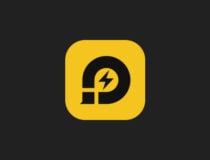
Lecteur LD
Votre émulateur PUBG ne fonctionne-t-il pas? Transformez votre ordinateur en plateforme de jeu avec LDPlayer !
2. Sélectionnez les graphiques intégrés pour TGB

- Sélectionnez le Changer le processeur graphique par défaut option pour ouvrir le panneau de configuration NVIDIA.
- Cliquez sur Gérer les paramètres 3D à gauche de la fenêtre du panneau de configuration NVIDIA.
- Cliquez sur l'onglet Paramètres du programme.
- Sélectionner Ami de jeu Tencent dans Sélectionnez un programme pour personnaliser le menu déroulant.
- Sélectionnez ensuite le Graphiques intégrés dans le menu déroulant du processeur graphique préféré.
- appuie sur le Appliquer bouton.
Certains utilisateurs de Tencent Gaming Buddy avec des cartes graphiques NVIDIA ont confirmé que la sélection du Graphiques intégrés L'option corrige l'émulateur pour qu'il charge PUBG.
Les utilisateurs peuvent sélectionner cette option dans le panneau de configuration NVIDIA en cliquant avec le bouton droit sur le bureau et en sélectionnant Exécuter avec le processeur graphique.
3. Effacer le dossier TEMP
- Ouvrez le Gagner + X menu en appuyant sur la Touche Windows + Xraccourci clavier.
- Cliquez sur Cours pour ouvrir la fenêtre ci-dessous.
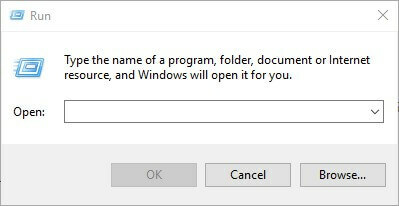
- Entrez ensuite %Temp% dans Exécuter, et cliquez sur le d'accord bouton.
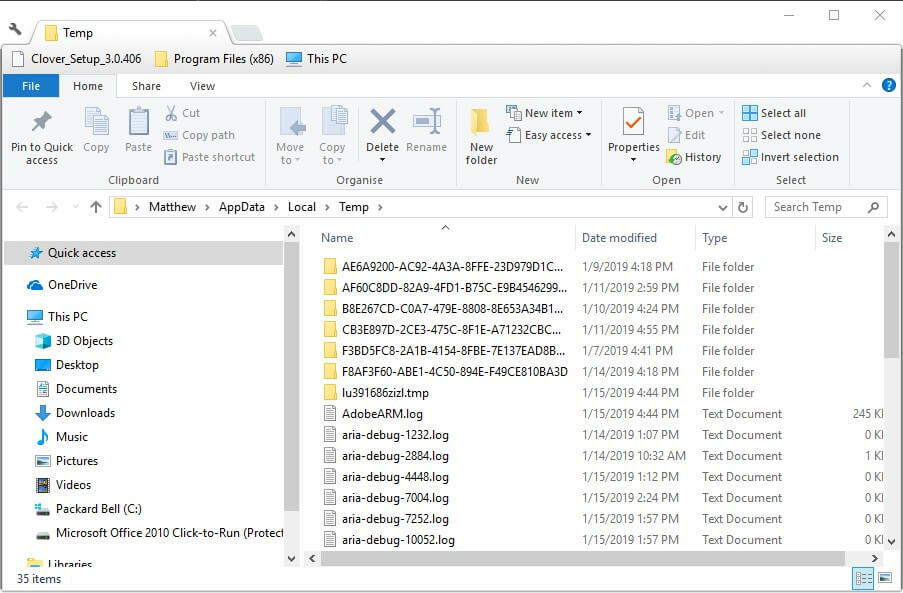
- Ensuite, appuyez sur le Ctrl + A bouton sur tout dans le dossier Temp.
- appuie sur le Effacer bouton pour effacer les fichiers sélectionnés.
Effacer le dossier TEMP est une autre résolution avec laquelle certains utilisateurs ont corrigé le TGB.
Effacer des fichiers dans le dossier TEMP supprimera également un sous-dossier TxGameDownload. C'est ainsi que les utilisateurs peuvent effacer le dossier TEMP dans Windows 10.
4. Désactiver le logiciel antivirus
- Cliquez avec le bouton droit sur la barre des tâches pour sélectionner Gestionnaire des tâches.
- Sélectionnez le Commencez onglet dans la fenêtre Gestionnaire des tâches.
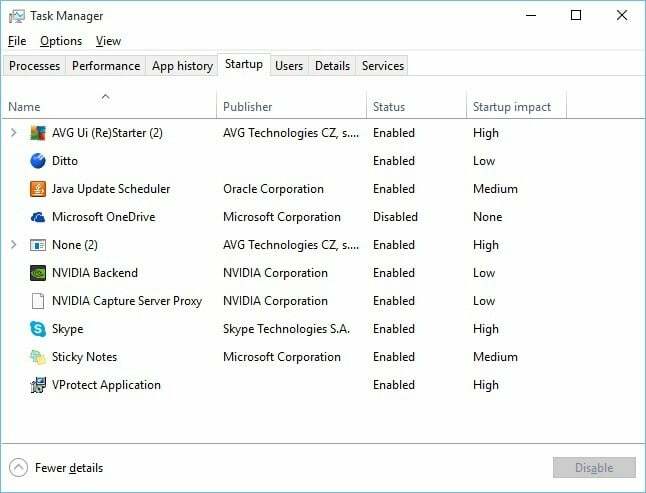
- Sélectionnez l'utilitaire antivirus dans l'onglet Démarrage, puis appuyez sur le bouton Désactiver bouton.
- Redémarrez Windows après avoir supprimé l'utilitaire antivirus du démarrage. Ensuite, lancez Tencent Gaming Buddy pour jouer à PUBG.
L'émulateur Tencent Gaming Buddy PUGB ne fonctionne pas à cause d'un logiciel antivirus. Certains logiciels antivirus peuvent identifier l'émulateur TGB comme malware, ce qui est sinon un faux positif.
En tant que tel, la désactivation d'un utilitaire antivirus en cliquant avec le bouton droit sur son icône de la barre d'état système et en sélectionnant une option de désactivation ou de désactivation peut réparer l'émulateur PUBG.
Parfois, cependant, il ne suffit pas toujours de désactiver le bouclier antivirus.
Si tel est le cas, essayez de supprimer le logiciel antivirus du démarrage du système afin qu'il ne s'exécute pas lorsque vous lancez Tencent Gaming Buddy. Utilisez simplement les étapes ci-dessus à cet égard.
Une autre option consiste à utiliser une autre solution antivirus. Vipre n'interfère pas avec votre système et offre une protection complète contre toutes les menaces émergentes.
⇒ Obtenez Bullguard
La touche ou le bouton Windows ne fonctionne pas? Comptez sur nous pour résoudre le problème tout de suite !
5. Sélectionnez une option de rendu alternative

PUBG peut ne pas se charger dans Tencent Gaming Buddy lorsque les utilisateurs utilisent l'émulateur avec un paramètre de moteur de jeu incompatible sélectionné.
En tant que tel, la sélection d'une option de rendu alternative dans TGB peut corriger l'émulateur. Pour ce faire, cliquez sur le bouton de menu en haut à droite de la fenêtre de TGB pour sélectionner Paramètres > Moteur.
Ensuite, les utilisateurs peuvent sélectionner quatre options OpenGL et DirectX alternatives. Si vous ne savez pas quoi sélectionner, essayez de sélectionner toutes les options.
Les utilisateurs devront sélectionner l'une des trois options alternatives et relancer l'émulateur trois fois.
Comme vous l'avez vu ci-dessus, il y a quelques choses simples à faire lorsque Tencent Gaming Buddy ne s'installe pas. Vous pouvez également envisager de les appliquer lorsque vous rencontrez les problèmes suivants :
- L'émulateur PUBG ne fonctionne pas - Si c'est aussi votre problème, assurez-vous de désactiver le logiciel antivirus. Cela pourrait être trop intrusif et interférer avec l'émulateur lui-même.
- L'installation de Tencent Gaming Buddy ne répond pas – Lorsque vous êtes dérangé par ce problème, n'hésitez pas à envisager un autre émulateur Android.
- Tencent Gaming Buddy ne fonctionne pas – Avez-vous entendu parler de LDPlayer? Essayez-le et vous verrez que jouer à un jeu Android sur votre PC peut être vraiment engageant et sans erreur.
- Rapport d'erreur Tencent Gaming Buddy – En cas de réception d'un rapport d'erreur, le conseil le plus rapide consiste à le réinitialiser.
- L'émulateur PUBG ne fonctionne pas après la mise à jour – Si vous souhaitez résoudre ce problème, pensez à effacer le dossier TEMP dès que possible.
Non de l'éditeurte: Cet article a été initialement publié dans Janvier 2019 et a depuis été remanié et mis à jour en octobre 2020 pour plus de fraîcheur, de précision et d'exhaustivité.

![Comment télécharger Snapchat sans l'App Store [Guide PC]](/f/1beaa4503e4fe814b4749643e278a1db.jpg?width=300&height=460)
![Télécharger le navigateur Phoenix pour Windows 10 et 11 [32/64 bits]](/f/3ce826cc9ed423fe7a860f5bee6b8ea0.png?width=300&height=460)